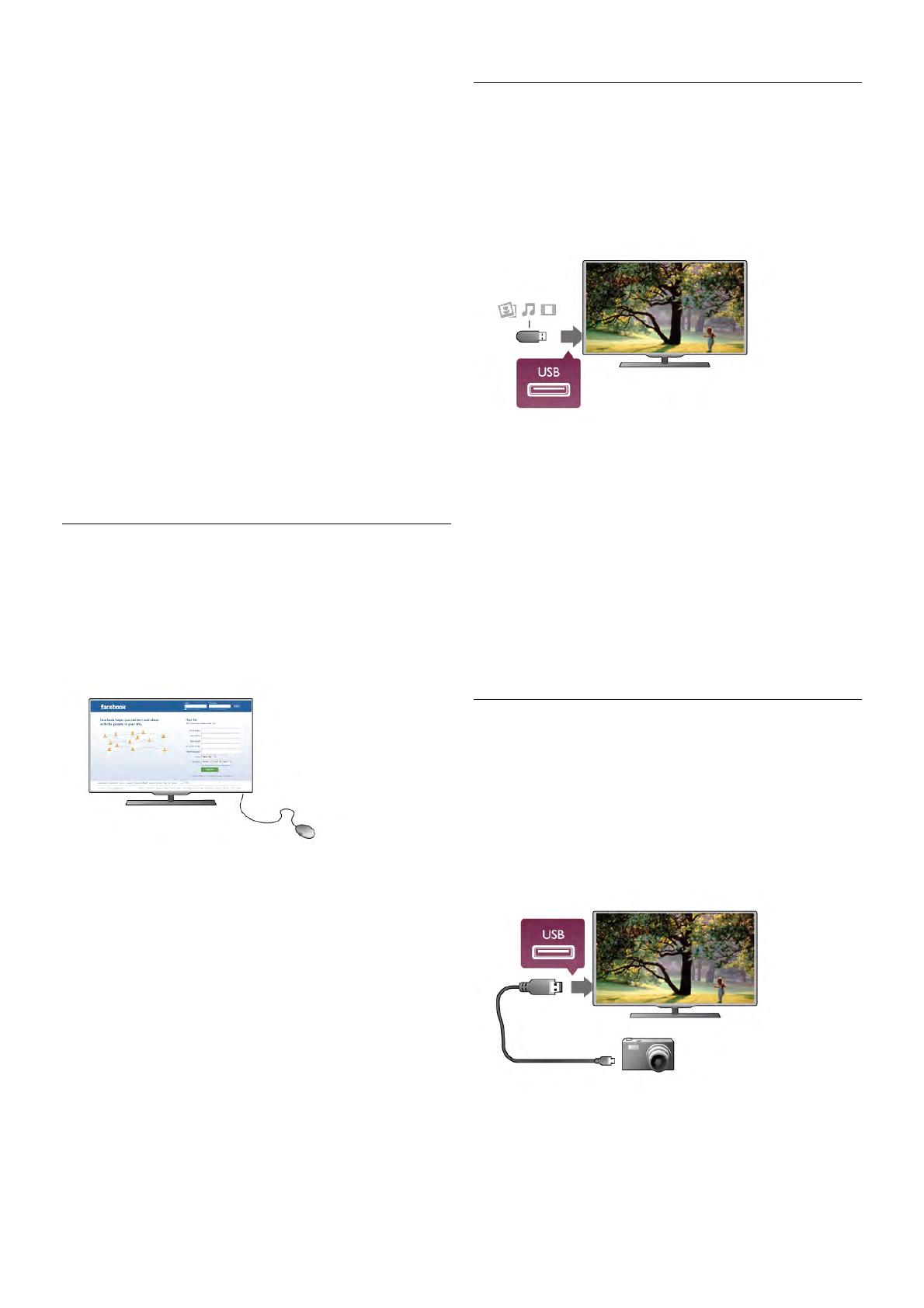Als u naderhand de toetsenbordindeling wilt wijzigen, drukt u
op h, selecteert u S Instellingen en drukt u op OK.
Selecteer TV-instellingen > Algemene instellingen > USB-
muis en -toetsenbord > Toetsenbordinstellingen en druk op
OK.
Toetsen om zendernamen te wijzigen
- Enter  = OK
- Backspace z = teken vóór cursor verwijderen
- Pijltoetsen = navigeren binnen een tekstveld
- Als u een andere toetsenbordindeling wilt selecteren terwijl
een tweede indeling is ingesteld, drukt u tegelijk op de toetsen
Alt + Shift.
Toetsen voor Smart TV-apps en webpagina's
- Tab en Shift Tab = volgende en vorige
- Home = naar de bovenkant van de pagina
- End = naar de onderkant van de pagina
- Page Up = één pagina omhoog
- Page Down = één pagina omlaag
- + = eenmaal inzoomen
- - = eenmaal uitzoomen
- * = aanpassen aan schermbreedte
Druk in de Help op * Lijst en raadpleeg USB-muis voor
meer informatie over het aansluiten van een USB-muis.
USB-muis
U kunt een USB-muis aansluiten om te navigeren door
webpagina's.
Op een webpagina kunt u zo gemakkelijker koppelingen
selecteren en aanklikken. Met de USB-muis kunt u niet
navigeren op Smart TV-app-pagina's of in TV-menu's.
De muis installeren
Schakel de TV in en sluit de USB-muis aan op een USB-
aansluiting aan de zijkant van de TV. Ook kunt u de USB-muis
aansluiten op een aangesloten USB-toetsenbord.
Muisklikken
- Linkermuisknop = OK
- Rechtermuisknop = Terug b
U kunt met het schuifwieltje omhoog en omlaag bladeren op
een pagina.
Druk in de Help op * Lijst en raadpleeg USB-toetsenbord
voor meer informatie over het aansluiten van een USB-
toetsenbord.
USB Flash Drive
U kunt foto's bekijken of muziek- en videobestanden afspelen
vanaf een aangesloten USB-stick.
Plaats een USB-stick in de USB-aansluiting aan de linkerkant
van de TV terwijl de TV is ingeschakeld.
De TV detecteert de USB-stick en opent een lijst met de
inhoud.
Als de lijst met inhoud niet automatisch verschijnt, drukt u op
c BRON, selecteert u USB en drukt u op OK.
Als u niet meer wilt kijken of luisteren naar de inhoud die op
de USB-stick staat, drukt u op t TV of selecteert u een
andere activiteit.
Als u de USB-stick wilt ontkoppelen, kunt u de stick op elk
moment verwijderen.
Druk in de Help op * Lijst en raadpleeg Video's, foto's en
muziek voor meer informatie over het bekijken of beluisteren
van de inhoud van een USB-stick.
Fotocamera
Als u foto's wilt bekijken die zijn opgeslagen op een digitale
fotocamera, kunt u de camera rechtstreeks op de TV
aansluiten.
Sluit de camera aan via de USB-aansluiting aan de linkerkant
van de TV. Schakel de camera pas in nadat u deze hebt
aangesloten.
Als de lijst met inhoud niet automatisch verschijnt, drukt u op
c BRON, selecteert u USB en drukt u op OK.
Mogelijk moet u de camera instellen om de inhoud te kunnen
overbrengen via PTP (Picture Transfer Protocol). Raadpleeg de
gebruikershandleiding van de digitale fotocamera.